重装系统win7旗舰版图文教程
- 时间:2016年11月13日 07:30:36 来源:魔法猪系统重装大师官网 人气:12386
重装系统win7旗舰版方法是怎样的呢?win7系统的旗舰版要重装系统可以用U盘也可以用光盘或者是用硬盘,下面就介绍U盘,光盘与硬盘重装系统win7旗舰版步骤给大家。接着请看下面的教程,雨林木风装win7系统其实很简单的,你可以大概了解一下。
如果手头有U盘或者可以刻录光盘的DVD以及可以刻录的光盘,可以直接用软碟通这个软件将ISO文件刻录到U盘或者光盘中。按照步骤进行,在最后一张的“硬盘驱动器”处选择要刻录的U盘或者光盘驱动器,点击写入即可,其他参数不必更改。

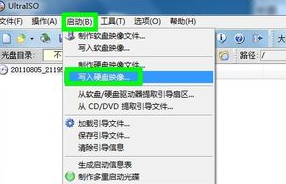

刻录完成后U盘插USB或者光盘放光驱里,重启进入BIOS,方向键移动到“Boot”一栏(如果预装win8/8.1以及更新的系统,需要在BOOT MODE处选择legacy support,然后更改启动顺序),设置U盘或者光盘启动,按F10保存并退出,电脑自动重启从U盘或光盘加载系统进入系统安装。
没有U盘或者光盘可以直接解压ISO镜像,在解压出的文件夹中双击类似“安装系统.exe”的exe可执行程序。弹出的窗口中选择还原,盘符(分区)默认C盘不用更改,映像选择解压出的文件夹中的.gho文件,大小在1-3G。最后点击还原,确定重启即可进入系统安装。
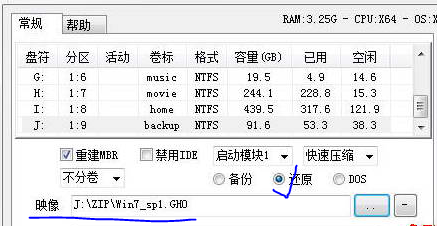
如上所述,就是关于重装系统win7旗舰版方法的全部内容了,如果你觉得上述的win7系统的旗舰版的重装系统步骤不够详尽的话,欢迎你登录我们的魔法猪一键重装系统官网观看相关旗舰版装win7光盘,U盘或者硬盘的详细操作过程,希望能帮助到你!
重装系统win7旗舰版,重装系统,win7,旗舰版








